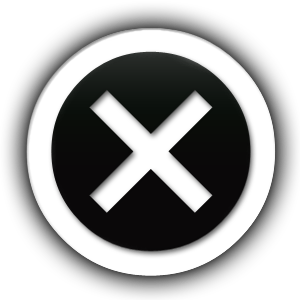돈버는 쇼핑몰 캠페인은 쇼핑몰 운영자가 판매에만 집중할 수 있도록, 쇼핑몰 시스템을 자동화하는 것에 목적을 두고 있습니다.
한번의 설정만으로 쇼핑몰 매출이 달라지는 경험, 여러분도 누리실 수 있길 응원 해 봅니다.
쇼핑몰에 있어, 절대 빠질 수 없는 것 “결제 시스템”
오늘은 쇼핑몰 구축 후, 한번도 변경 해 보지 않았을 결제 설정에 대해 이야기를 해 보겠습니다.
쇼핑몰 오픈을 위해 결제 플러그인 설치 시, 설정 했던 기본값이 그대로 설정되어 있는 경우,
실제 쇼핑몰 운영에 맞지 않거나, 구매자의 편의성을 제고하지 않은 채 그대로 있을 수 있습니다.
특히나 쇼핑몰 운영자는 자사 쇼핑몰에서 결제를 진행 해 볼일이 거의 없기 때문에,
결제 단계에서 결제와 관련된 정보가 어떻게 나오는지,
결제수단은 어떤 순서대로 나오는지 잘 알지 못하는 경우가 흔하게 발생합니다.
혹시… 우리 쇼핑몰의 결제 체크아웃 페이지에서
결제 수단 항목에 ‘신용카드’ 라는 단어가 ‘이니시스’와 같이 결제 대행사로 표기되어 있는 것은 아닌지 지금 바로 살펴볼까요?


영상과 다른 메뉴명과 기능들이 보인다면, 플러그인 메뉴 – 플러그인 리스트에서
심플페이 결제 플러그인을 업데이트 후 설정을 진행 해 보세요.
(참고로 PG-ALL 은 심플페이로 네이밍이 변경 되었습니다.)
1. 결제 플러그인 상세 설정
관리자 메뉴에서 – 심플페이 결제 관리 – 결제설정을 클릭합니다.
처음 설치하신 분들은 약관동의 후 결제 설정을 진행 할 수 있습니다.
결제대행사에서 이용할 결제 대행사를 선택 후 저장을 클릭 합니다.
선택한 결제 대행사의 우측 설정 아이콘을 클릭하여 상세설정으로 이동 합니다.
상세설정에서는 결제창 언어, 로고, 팝업 색상등을 디자인 할 수 있으며,
결제수단 이름을 변경하거나 결제 상세 설명을 추가하고 싶을 때 관련 탭으로 이동하여 변경 이용할 수 있습니다.

기본설정 탭에서 이용하고자하는 결제수단을 선택 해 주세요.
기본적으로 신용카드, 실시간계좌이체, 가상계좌 무통장입금을 선택 합니다.

선택된 결제수단은 상단 탭으로 나타나며, 결제수단별 상세 설정을 할 수 있습니다.
예를들면, 신용카드 탭에서 이니시스로 되어 있는 결제 수단을 신용카드로 변경,
설명에 신용카드 무이자할부 안내 등 신용카드 결제에 따른 상세설명을 변경, 추가할 수 있습니다.
쇼핑몰에서 신용카드 할부를 이용하고자 경우 할부 사용이 활성화 되어 있어야 하며, 할부 개월수를 선택하여 저장합니다.

상세설정 페이지에서 설정된 내용은 쇼핑몰 체크아웃 결제 페이지에서 확인할 수 있습니다.
2. 체크아웃 결제 페이지의 결제수단 노출 정렬 설정
심플페이 결제 플러그인은 한개의 사이트에서 여러 결제 대행사의 다양한 결제 수단을 이용할 수 있으며,
쇼핑몰에 우선 시 되는 결제 수단을 상단에 배치하여 해당 결제 수단으로의 매출을 극대화 할 수 있습니다.
관리자 메뉴 우커머스 > 설정 > 결제 탭으로 이동합니다.
다양한 결제 수단 중 체크아웃 결제 페이지에 노출시킬, 결제 수단을 드래그로 정렬한 후 변경사항 저장을 클릭합니다.

순서 변경 시 체크아웃 결제 페이지에서 설정된 순서에 따라 결제 수단이 변경된 것을 확인할 수 있습니다.

3. 결제 완료 시 주문 상태 설정
쇼핑몰은 다양한 카테고리의 상품을 판매할 수 있으며,
상품에 따라 결제 완료 시 입금 완료, 배송 준비중, 주문처리완료가 다를 수 있습니다.
예를들면 코드엠샵처럼 소프트웨어를 판매하는 사이트는 결제완료 시 주문 상태를 주문처리완료로 변경하여 구매자가 구입한 상품을 바로 이용할 수 있게 할 수 있으며,
결제 후 상품이 준비되어야 하는 예약 상품은 입금완료로,
배송이 나가야하는 상품은 입금완료 또는 처리 중 (배송 준비중) 등으로 설정하여 활용할 수 있습니다.
관리자 메뉴에서 심플페이 결제관리 – 주문상태 자동변경을 클릭합니다.
결제완료 시 주문 상태 설정 탭에서 상품, 속성, 카테고리 별로 주문 상태를 설정하여 운영할 수 있습니다.

4. 주문상태 자동 변경 설정
쇼핑몰 운영자는 상품 배송 후 배송한 상품의 상품 도착 여부를 일일히 확인하지 못합니다.
이는 택배사에서 처리 되는 부분으로, 쇼핑몰 시스템에서 택배사 시스템이 연동 되어 있지 않은 경우 수작업을 통해 주문 상태를 변경 해 줘야만 합니다.
수작업으로 진행을 하지 않는 경우 배송완료 및 주문처리 완료후에도 주문상태가 계속 배송준비중으로 남아 있을 수 있으며, 이 또한 바쁜 관리자의 업무가 가중 될 수 있습니다.
이런 경우 주문상태를 자동으로 변경 해 준다면 쇼핑몰 운영에 도움이 되겠죠?
관리자 메뉴에서 심플페이 결제 관리 – 주문상태 자동변경을 클릭합니다.
기존 주문상태에서 변경될 주문상태를 설정합니다.

예를 들면 기존 주문 상태가 처리 중일때, 2일후에 배송완료로 변경 설정할 수 있으며
배송완료 2일후에 완료(주문처리완료) 상태로 설정할 수도 있습니다.
참고로 코드엠샵의 택배송장 자동발급 플러그인을 이용하는 경우 택배사 처리에 따라 실시간으로 주문상태가 자동으로 변경 됩니다.
5. 구매자의 주문취소 가능 상태 설정
구매자는 결제 후 결제, 즉 주문 취소를 할 수 있는 주문 상태를 설정 할 수 있습니다.
주문 취소 가능 상태를 설정하지 않는 경우, 구매자는 고객센터를 통해 결제를 취소 해야하며, 이는 구매자 및 고객센터 업무를 가중 시킬 수 있습니다.
따라서 결제 완료 후, 쇼핑몰에서 배송 준비 전,
구매자가 결제를 취소할 수 있도록 설정 운영하는 것을 권장 드립니다.
일반적으로 배송 준비 전까지 구매자는 결제를 취소할 수 있도록 설정 합니다.
배송 이후에도, 결제 취소가 가능하게 하는 경우,
물건은 발송하고, 결제는 취소되는 상황이 발생할 수 있으니 주의 해 주세요.
관리자 메뉴에서 심플페이 결제 관리 – 결제설정 – 고급탭을 클릭합니다.
구매자 주문처리 가능상태 설정 영역에서 구매자가 주문취소, 즉 결제를취소할 수 있는 주문 상태를 설정하여 운영할 수 있습니다.

😍 팁을 드린다면, 결제 플러그인의 기능이 지속적으로 업데이트가 되고 있기 때문에
분기별로 플러그인 업데이트를 한다면, 쇼핑몰에 도움이 되는 기능을 추가적으로 이용하실 수 있겠죠?
여러분의 작은 실천이 모여, 여러분의 쇼핑몰 매출의 변화를 가져올 수 있습니다.